Amazon. Lebih dari sekedar toko online
Selama ini banyak yang menganggap Amazon hanyalah situs besar yang menjual buku secara online saja. Padahal sebenarnya Amazon bisa kita manfaatkan untuk mencari uang di internet. Program dari Amazon ini lebih dikenal dengan sebutan Amazon Affiliates Program.
Sistemnya adalah dengan memasang/memajang iklan produk dari Amazon pada situs/blog Anda. Apabila pengunjung situs/blog Anda melakukan transaksi pembelian dari iklan yang Anda pajang, Anda akan mendapatkan komisi dari Amazon.
Amazon menerapkan sistem bagi hasil. Setiap ada transaksi penjualan melalui link Anda, maka Anda akan memperoleh 1-15% dari harga jual barang tersebut.
Bagamana cara bergabung dengan program Amazon tersebut?
Cukup mudah, langkah pertama yang harus anda lakukan adalah dengan mendaftarkan diri menjadi anggaota Amazon Affiliates Program. Caranya, ikuti langkah berikut ini:
1. Buka situs Amazon Affiliates Program di alamat http://affiliate-program.amazon.com, lalu klikJoin Now for Free untuk melakukan pendaftaran.
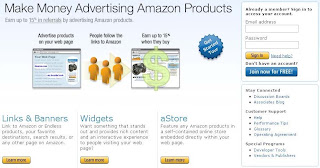
2. Baca dahulu petunjuk yang disampaikan oleh Amazon. Proses pendaftarannya sangatlah sederhana, Anda hanya perlu memasukan alamat e-mail, pilih No, I am a new customer, lalu klik Sign in using our secure server.
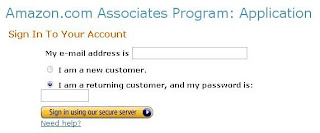
3. Isikan data pada formulir. Isi nama Anda, alamat e-mail, tanggal lahir dan password. Jika sudah, klik tombol Continue.
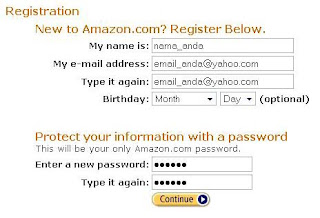
4. Selanjutnya, akan muncul formulir yang harus diisi yang berguna untuk menerima pembayaran dari Amazon. Isi data Your Contact Information dengan lengkap dan benar.

5. Pada bagian Your Website Profile, isikan dengan tepat mengenai situs/blog Anda. Hal ini bertujuan untuk memudahkan pencarian iklan produk yang sejenis.
~ What is the name of your web site? Isikan dengan nama atau judul dari situs/blog Anda.
~ What is the URL of the main website you use to send traffic to Amazon? Isikan dengan alamat situs/blog tempat Anda memasang iklan produk Amazon.
~ Which of the following topics best describes your main web site(s)? Pilih topik yang paling cocok dengan situs/blog Anda. Hal ini bertujuan untuk memudahkan pencarian iklan produk yang sejenis.
~ Briefly describe your site, including the type of items you intend to list. Isikan informasi singkat mengenai situs/blog Anda, termasuk pula informasi barang yang ingin ditampilkan.

6. Jika sudah, beri tanda centang pada bagian Contract Terms yang artinya Anda sudah setuju dengan ketentuan yang ada. Lalu klik Finish.
7. Anda akan memperoleh ID dan ucapan terims kasih dari pihak Amazon karena sudah mendaftar di program ini. Pada halaman tersebut terdapat dua buah menu, yaitu:
~ Specify Payment Method Now
~ Specify Payment Method Later
Dua menu tersebut berfungsi untuk pengaturan metode pembayaran yang ingin Anda gunakan. Anda bisa melakukannya sekarang atau nanti di saat Anda sudah mulai menerima cukup banyak komisi.
Jika ingin mengaturnya sekarang, klik menu Specify Payment Method Now.
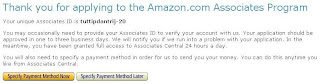
8. Ada tiga metode pembayaran yang bisa Anda pilih. Jika ingin metode pembayaran berupa uang pilih opsi ketiga Pay me by check, lalu klik Continue.
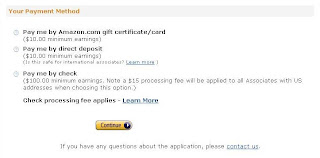
9. Proses aplikasi Anda akan segera disetujui. Jika tidak, Anda harus menunggu konfirmasi dari pihak Amazon dulu. Konfirmasi akan dikirim ke alamat e-mail yang Anda daftarkan dalam jangka waktu kurang dari 7 hari kerja.
10.Proses pendaftaran telah selesai dilakukan. Untuk melakukan pengaturan lebih lanjut Anda bisa langsung masuk ke halaman affiliasi Amazon. Sign In terlebih dahulu di alamat https://affiliate-program.amazon.com, dan masuk ke halaman member. Tampilannya seperti gambar dibawah ini.
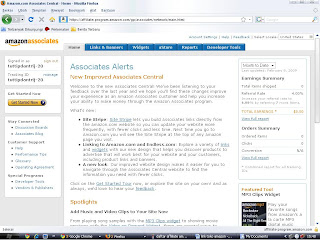
Selesai juga dech.
Sukses!











